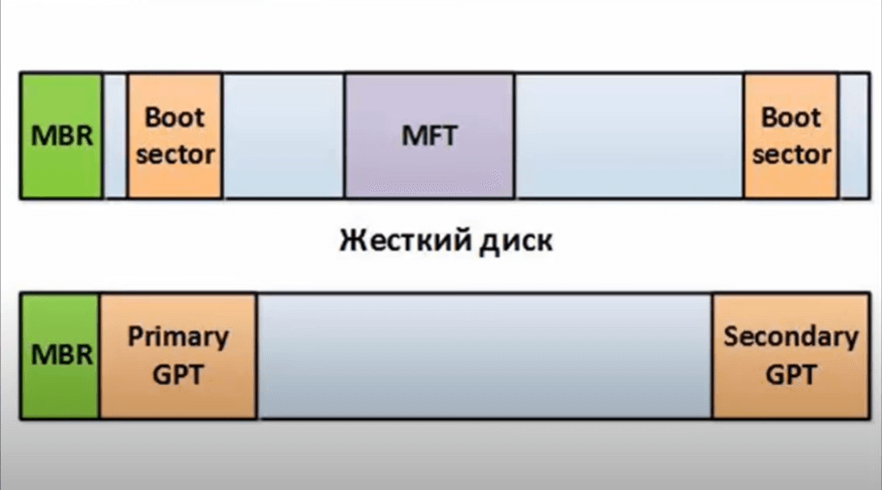- ИТ База знаний
- Полезно
- Навигация
- Серверные решения
- Телефония
- Корпоративные сети
- Загрузчики Linux
- Загрузчики
- Загрузчик GRUB
- Загрузчики
- Coreboot
- Epoch Init System
- etherboot
- Etherboot/gPXE
- GRUB2
- GRUB2 Editor
- Gujin
- kexec-loader
- GRUB — загрузчик системы
- Содержание
- Первые шаги
- /etc/default/grub
- Изменение стандартного пункта загрузки
- Пример
- Изменение времени отображения меню
- «Скрытое» меню
- Убираем подменю
- Особые случаи
- Изменение стандартных параметров загрузки ядра
- Пример
- /etc/grub.d
- Пример
- Команды консоли GRUB
- linux
- initrd
- chainloader
- search
- lsfonts
- reboot
- background_image
- terminal_output.console
- Применение изменений
- Нюанс с нумерацией дисков и разделов
- Создание дополнительного меню загрузки
- Защита от зацикливания на перезагрузке
- Зачем это сделано
- А что если.
- А что если отключить?
- Отключаем.
ИТ База знаний
Курс по Asterisk
Полезно
— Узнать IP — адрес компьютера в интернете
— Онлайн генератор устойчивых паролей
— Онлайн калькулятор подсетей
— Калькулятор инсталляции IP — АТС Asterisk
— Руководство администратора FreePBX на русском языке
— Руководство администратора Cisco UCM/CME на русском языке
— Руководство администратора по Linux/Unix
Навигация
Серверные решения
Телефония
FreePBX и Asterisk
Настройка программных телефонов
Корпоративные сети
Протоколы и стандарты
Загрузчики Linux
Master Boot Record
Для того, чтобы начать разговор про загрузчиков, для начала необходимо понимать, как разбиваются жесткие диски и систему их разбиения.
Мини — курс по виртуализации
Знакомство с VMware vSphere 7 и технологией виртуализации в авторском мини — курсе от Михаила Якобсена
MBR Master Boot Record это первые 512 Байт диска, это не раздел, не партиция это участок места в начале жесткого диска, зарезервированный для загрузчика Операционной системы и таблицы разделов.
Когда компьютер включается BIOS производит тестовые процедуры. После чего, передает код управления начальному загрузчику, который как раз расположен в первых байтах MBR. Причем, какому жесткому диску передавать управление мы определяем самостоятельно в соответствующих настройках BIOS. MBR это очень важная часть нашего жесткого диска, потеря его чревата потерей данных с нашего жесткого диска или невозможностью загрузится. Поэтому ранее возникала потребность в резервном копировании данной части жесткого диска. Но это было достаточно давно.
В настоящее время большинство машин не использует BIOS, а использует UEFI это современная замена BIOS, которая более функциональнее и имеет больше плюсов. Нужно понимать, что UEFI это более защищенная загрузка и более скоростная, потому что позволяет инициализировать параллельно различные интерфейсы и различную последовательность команд. Так вот если у нас не BIOS, а UEFI, то HDD будет разбит не по принципу MBR, а по принципу GPT — GUID Partition table. Это другой формат размещения таблицы разделов. Это UEFI, а UEFI использует GPT там, где BIOS использует MBR. GPT для сохранения преемственности и работы старых операционных систем оставила в самом начали диска блок для MBR. Разница изначально между MBR и GPT, в том, что MBR использует адресацию типа цилиндр, головка, сектор, а GPT использует логические блоки, LBA0, LBA1, LBA2. А также для GPT необходимо понимать, что есть логическое дублирование оглавление таблицы разделов записано, как в начале, так и в конце диска. И в принципе для организации резервного копирования Linux в принципе ничего не предлагает. Но в случае если у нас MBR это необходимо делать.
Для начала надо нам понять, что и куда у нас смонтировано какой раздел у нас является загрузочным и его скопировать. Вводим команду fdisk l и видим следующее:
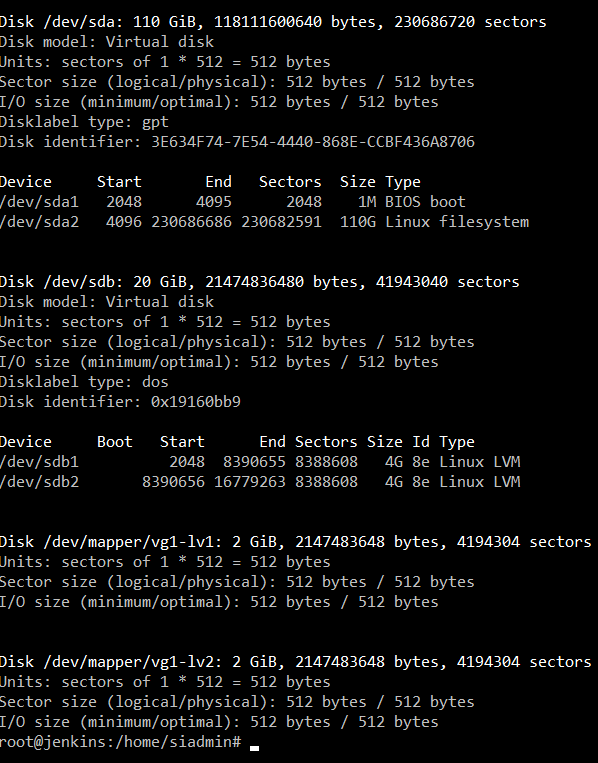
Устройство /dev/sda1 является загрузочным и, следовательно, на нем находится MBR. Команда, которая осуществляет резервное копирование она простая — это dd. Это утилита, которая позволяет копировать и конвертировать файлы. Главное отличие данной утилиты в том, что она позволяет это делать по секторно, т.е. она учитывает геометрию диска. Использование: dd if=/dev/sda of=/root/backup.mbr bs=512 count=1 . if что мы копируем, of — куда мы это копируем, bs что мы копируем 1 блок размера 512, count — количество блоков.

Только, что мы скопировали первый блок жесткого диска, это то самое место, где на жестком диске находится MBR.
Загрузчики
Первый загрузчик Lilo Linux Loader
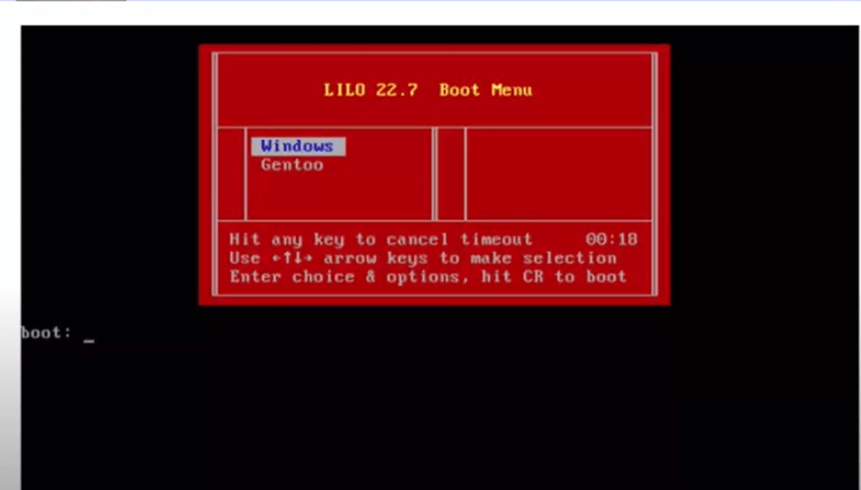
Это был самый популярный загрузчик для Linux и для Unix систем в целом, он не зависел от файловой системы, мог загружать ОС с жесткого диска или с дискеты. Из этого выходила его особенность, загрузчик Lilo хранил в своем теле положение ядер и пункты меню и требовал обновления себя с помощью специальной утилиты, можно было поместить до 16 пунктов меню при загрузке. Данного загрузчика уже нету во многих дистрибутивах ОС Linux.
В настоящее время повсеместно используется загрузчик GRUB2, но мы можем поставить загрузчик Lilo, чтобы с ним разобраться.
Установка довольно-таки банальная apt-get install lilo .
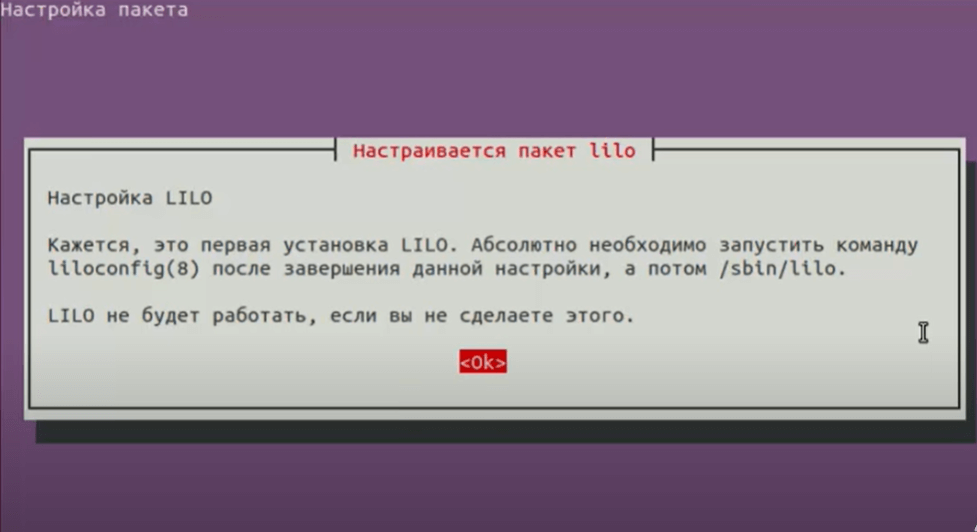
В процессе установки выскакивает предупреждение, что это первая установка lilo, после установки необходимо будет исполнить команду, а затем запустить непосредственно загрузчик, который применит непосредственно все изменения. Нажимаем ОК. Далее запускаем liloconfig. Ничего не произошло, просто утилита создала файл и этот файл является файлом конфигурации. С помощью команды cat /etc/lilo.conf мы можем посмотреть файл конфигурации загрузчика.
В заголовке файла написано сразу, что после внесения изменений необходимо выполнить команду lilo, чтобы он сразу применил их. Далее идут основные параметры конфигурационного файла. Первый параметр lba32. Вот он как раз и меняет ту самую традиционную конфигурацию цилинд-головка-сектор, на logical block адреса, что позволяет работать с большими дисками.
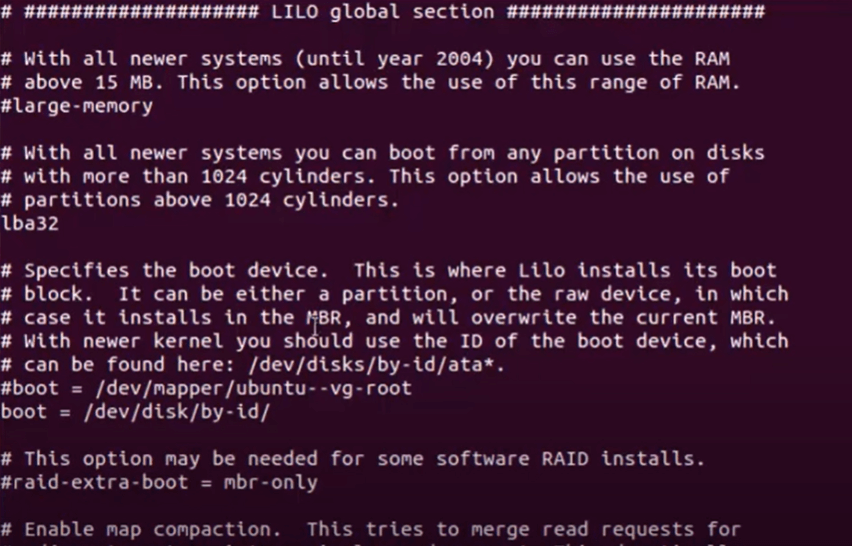
В разделе boot мы должны указать на каком диске у нас находится MBR. Если внимательно посмотреть, то можно увидеть подсказку, где посмотреть /dev/disks/by-id/ata* uuid дисков. После, чего можно скопировать имя диска и вставить его и тогда его сможет загружать. Lilo узнает, где MBR и будет оттуда загружать систему.
- Verbose = 1 Verbose level — это параметр, который показывает сколько выводить информации при загрузке.
- Install = menu — Данный параметр отвечает, как будет выглядеть меню загрузки. Lilo предлагает 3 варианта. И для каждого варианта, есть внизу дополнительные закомментированные параметры.
- Prompt это параметр отвечает за ожидание пользователя, его реакции. По умолчанию 10сек. Значение параметра в децасекундах.
Далее мы можем посмотреть, где находятся ядра нашей операционной системы. Когда мы запустили liloconfig загрузчик нашел наши ядра операционной системы. Как видно на скриншоте определил версию ядра, определил где будет корневая файловая система. Смонтировал в режиме read-only. В данных параметрах мы может отредактировать строчку lable, чтобы переименовать отображение при загрузке. Если есть желание можно отредактировать данный файл и добавить еще ядро, если установлена вторая OS.
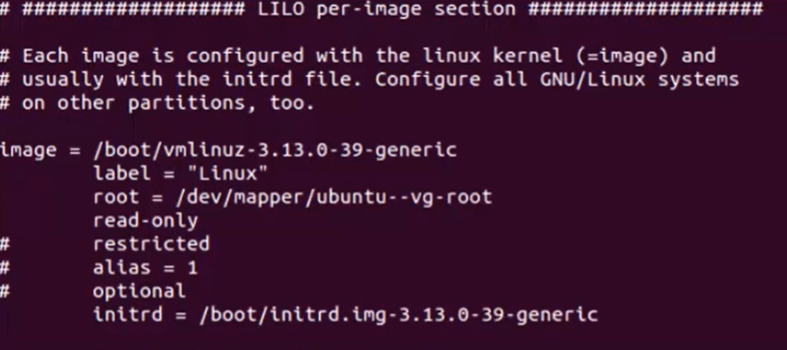
Загрузчик GRUB
Старый загрузчик GRUB эта та версия загрузчика, который использовался с Lilo. Тогда Lilo был самый распространенный. Теперь данный загрузчик называется Grub legacy. Больше никак не развивается, для него выходят только патчи и обновления и его даже невозможно установить на новые операционные системы. Т.к. команды и инструментарий используется одинаковый, как для старого GRUB, так и для нового.
Далее мы будем рассматривать современный вариант загрузчика GRUB 2.
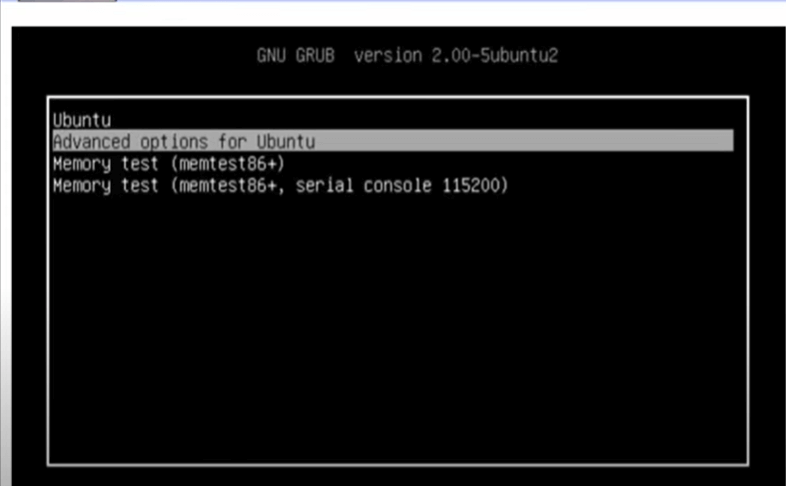
Вот так он при загрузке примерно выглядит. Загрузчик GRUB 2 был полностью переделал и имеет мало чего общего с предыдущим загрузчиком. Он может загружать любую ОС и передавать загрузку, так же другому загрузчику, альтернативной ОС. Например, MS Windows это NTDLR. Является самым популярным загрузчиком на сегодня и стоит по умолчанию в подавляющем количестве операционных систем типа Linux. Если, что-то случилось, например кто-то переставил на загрузчик lilo, мы можем вернуть загрузчик Grub обратно командой grub-install /dev/sda . Можно узнать версию загрузчика следующим способом grub-install version .
Основной файл конфигурации можно посмотреть cat /boot/grub/grub.cfg .
Файл настройки и конфигурации, достаточно сильно отличается от файла конфигурации lilo или первой версии GRUB. Данный файл не редактируется, т.к он создается скриптами с использованием нескольких настроечных файлов, которые мы можем найти в папке /etc/grub.d с использованием настроек файла /etc/default/grub .
Примерно так выглядит файл настроек для загрузки.
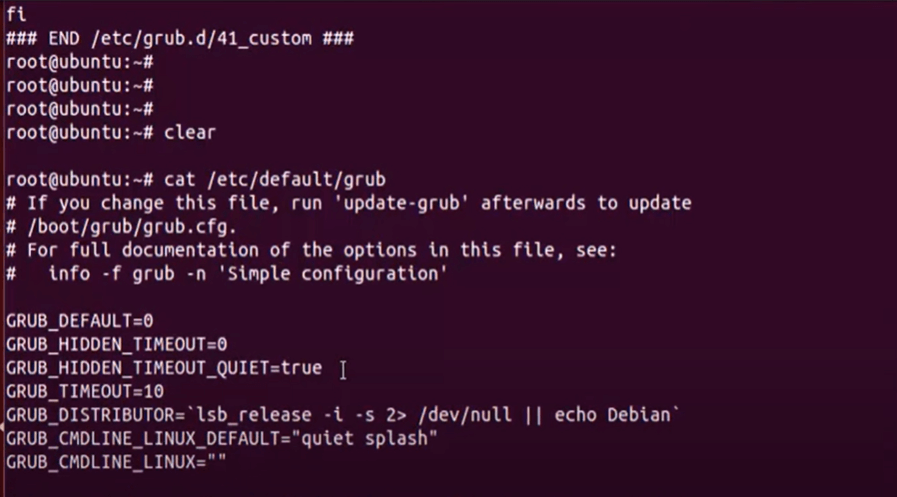
И здесь в более или менее в понятном нам виде находятся настройки. И данные настройки определяют поведение. Например, grub_default = 0 устанавливает ядро для запуска по умолчанию, параметр grub_hidden_timeout = 0 обозначает использоваться пустой экран. grub_hidden_timeout_quiet = true — это утверждает, что будет использоваться пустой экран.Т.е загрузка будет происходить в скрытом режим и мы не увидим. Далее обычный таймаут ожидание действий пользователя. Grub_cmdlin_linux_default = quiet тихий режим, splash — это заставка.
Отредактировать данный файл возможно в редакторе.
Второй путь к папке /etc/grub.d в ней лежат исполняемые файлы. Данные файлы сканируют, также ядра при необходимости добавят нужные параметры в загрузчик. Мы всегда можем добавить опцию и написать скрипт. Для применения настроек в загрузчике, надо выполнить update-grub.
Мини — курс по виртуализации
Знакомство с VMware vSphere 7 и технологией виртуализации в авторском мини — курсе от Михаила Якобсена
Источник
Загрузчики
Burg (Brand-new Universal loadeR from GRUB) — это новый загрузчик, созданный на основе GRUB. Burg на данный момент работает только совместно с установленным загрузчиком GRUB версии 2.
Coreboot
Проект по созданию свободного программного обеспечения, предназначенного для замены проприетарных и закрытых BIOS, используемых большинством персональных компьютеров, на легковесный BIOS, предназначенный исключительно для загрузки и запуска современных 32 и 64 разрядных операционных систем.
Epoch Init System
Cистема инициализации для Linux, созданная с целью облегчения конфигурирования и не вмешательства в процессы.
etherboot
Пакет для создания загрузочных ROM (boot ROMS) для загрузки Linux и других ОС, работающих на x86 PC, через сеть, используя Internet протоколы, такие как bootp, DHCP и tftp.
Etherboot/gPXE
Загрузчик операционной системы по сети.
GRUB2
Широко распространенный загрузчик GRUB был полностью переписан с самого основания, причем его структура была также полностью перепроектирована.
GRUB2 Editor
Модуль для KDE, который позволяет настраивать загрузчик GRUB2.
Gujin
Gujin — это загрузчик (boot loader) для PC, который может самостоятельно анализировать разделы и файловые системы на диске. Он находит образы ядра Linux, загрузочные разделы (с *BSD, MS-DOS, Windows и т.п), отдельные файлы (*.kgz) а также образы загрузочных дисков (*.bdi), после чего отображает графическое меню с выбором системы для загрузки.
kexec-loader
kexec-loader — это основанный на Linux загрузчик (bootloader), который позволяет запускать различные ядра по вашему выбору. Он помещается на дискете 1.44MB, поддерживает большинство блочных устройств, поддерживаемых Linux, и прост в использовании.
Источник
GRUB — загрузчик системы
Содержание
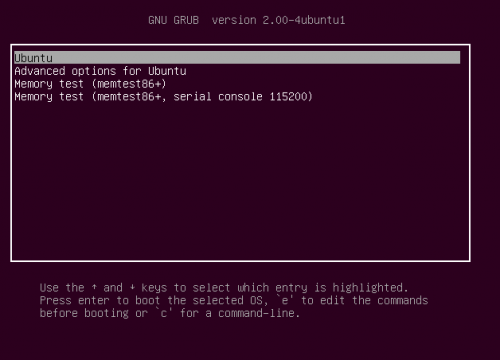
GRUB является эталонной реализацией загрузчика, соответствующего спецификации Multiboot и может загрузить любую совместимую с ней операционную систему. Среди них: Linux, FreeBSD, Solaris и многие другие. Кроме того, GRUB умеет по цепочке передавать управление другому загрузчику, что позволяет ему загружать Windows (через загрузчик NTLDR), MS -DOS, OS /2 и другие системы.
После настройки GRUB пользователь при включении компьютера видит список операционных систем, которые установлены на его компьютер и которые можно загрузить, выбрав подходящую и нажав Enter .
GRUB позволяет пользователю при загрузке задавать произвольные параметры и передавать их в ядро Multiboot-совместимой ОС для дальнейшей обработки.
GRUB — самый популярный загрузчик в мире Linux и является загрузчиком по умолчанию в большинстве известных дистрибутивов.
Первые шаги
При первом сравнении GRUB со старым GRUB Legacy самым весомым различием оказывается измененная структура файлов конфигурации.
Настройка GRUB производится теперь принципиально иным способом — основным файлом конфигурации является «/boot/grub/grub.cfg«. Однако же, не торопитесь править его так, как привыкли это делать с «menu.lst» в GRUB Legacy. При внимательном прочтении мы видим в начале файла «grub.cfg» такие строки:
И об этом нас предупреждают не просто так. Ведь «grub.cfg» генерируется автоматически с использованием нескольких скриптов. Поэтому после следующего обновления GRUB ваш «grub.cfg» будет создан заново, и все ваши правки будут утрачены.
Кроме файла «grub.cfg», отвечающего за загрузочное меню, имеются файл «/etc/default/grub» и папка «/etc/grub.d«. Рассмотрим их подробнее.
/etc/default/grub
Данный файл содержит в себе основные настройки для GRUB. Через него, собственно, они и изменяются. Для наглядности ниже приводится примерное содержимое этого файла:
Файл представляет из себя набор опций в понятном формате ОПЦИЯ=ЗНАЧЕНИЕ.
Наиболее часто встречающаяся потребность при настройке GRUB — изменение стандартного пункта загрузки и/или времени показа меню. Рассмотрим же, как это делается.
Изменение стандартного пункта загрузки
По умолчанию стандартный пункт (выделенный при показе меню) — верхний в списке. После установки Ubuntu она окажется наверху, а Windows, например, будет последним пунктом.
Значением «GRUB_DEFAULT» является номер пункта меню, который должен быть выбран стандартным. Чтобы выбрать другой пункт, нам нужно узнать, каким по счету он будет в списке. Есть два варианта:
Пятому сверху пункту будет соответствовать значение 4, второму — 1, первому — 0. В вышеприведенном примере установлено значение 6, то есть стандартным задан седьмой пункт меню.
Или же можно указать значение идентификатора (id), оно должно быть именно таким, каким мы его видим в «/boot/grub/grub.cfg«. Данный способ удобен тем, что после обновления ядра не придется изменять настройки из-за сбившейся нумерации.
Пример
Если в «grub.cfg» пункт меню выглядит так:
То значение параметра «GRUB_DEFAULT» должно указываться именно в виде:
Изменение времени отображения меню
По умолчанию меню загрузки отображается 10 секунд (при наличии других установленных ОС, если система одна — GRUB по умолчанию не отображается и сразу начинает загрузку), после чего загружается стандартный пункт, если раньше не нажат Enter или не выбран другой пункт, что останавливает таймер. За эту задержку отвечает параметр «GRUB_TIMEOUT», значение задается в секундах.
Обратите внимание, что цифра указывается в кавычках. В нашем примере это значение — 2, то есть меню отображается две секунды.
«Скрытое» меню
В случае, если на компьютере установлена только Ubuntu, меню загрузки по умолчанию не будет отображаться, а GRUB будет загружать вас напрямую в систему. Однако же, иногда может возникнуть необходимость загрузиться с другим ядром или же запустить проверку памяти. Для этого предусмотрено «скрытое меню» за него отвечает параметр «GRUB_HIDDEN_TIMEOUT».
В случае, когда установлены другие ОС, этот параметр закомментирован (# в начале строки). Данное значение позволит приостановит загрузку на заданное количество секунд, давая пользователю возможность вызвать меню загрузки, нажав Esc .
Параметр «GRUB_HIDDEN_TIMEOUT_QUIET» отвечает за отображение таймера во время паузы. Если его значение «true» таймер отображаться не будет, а со значением «false» будет.
Чтобы GRUB отображал меню со списком установленных операционных систем, без нажатия клавиш вызова меню (например Shift или Esc ) необходимо:
Убираем подменю
Чтобы раскрыть все меню используем такой параметр:
Это бывает нужно если хотим загружаться не с первой строчки.
Особые случаи
Поведение меню отличается от заданного переменными GRUB_TIMEOUT и GRUB_HIDDEN_TIMEOUT когда предыдущая загрузка не завершилась успехом или предыдущаяя загрузка происходила в режиме восстановления. Подробно это описано далее, в разделе «Защита от зацикливания на перезагрузке». Полную справку по параметрам файла настроек можно дав команду:
Изменение стандартных параметров загрузки ядра
Иногда бывает необходимо загружать ядро системы с какими-либо особыми параметрами (например, для корректной работы специфического оборудования). В этом случае весьма полезен будет параметр «GRUB_CMDLINE_LINUX_DEFAULT» он отвечает за те параметры, с которыми запускаются ядра при загрузке. Его значение по умолчанию — «quiet splash»: происходит показ графической заставки при запуске системы без отображения какой-либо текстовой информации.
Вы можете добавить необходимые вам параметра запуска ядра, приведя это значение к виду «quiet splash your_param1 your_param2», то есть дописав через пробел нужные параметры.
Пример
Чтобы заменить графическую заставку во время загрузки на информацию о загрузке компонентов системы (это позволит проследить за процессом загрузки и выявить неполадки). Необходимо заменить строчку:
/etc/grub.d
Эта папка содержит в себе скрипты, которые используются для создания файла «grub.cfg». При обновлении GRUB они находят все установленные на компьютере системы и ядра и формируют в файле «grub.cfg» меню загрузки, которое мы и видим. Два основных из них:
Пример
Добавляем режим загрузки без графической заставки, с текстовым отображением процесса загрузки (verbose mode). Для этого мы немного отредактируем обычный пункт загрузки. допустим, он выглядит так (в «/boot/grub/grub.cfg«):
Для того, чтобы сделать из этого verbose mode, нам нужно убрать опции quiet и splash и изменим название самого пункта. В итоге получаем:
Все это и добавляем в «40_custom» в конец файла. Строка с echo не является обязательной она лишь будет сигнализировать нам о том, что наш пункт найден и добавлен при обновлении GRUB.
Команды консоли GRUB
Чтобы попасть в консоль, нужно нажать клавишу C во время отображения меню загрузки.
Довольно универсальная команда при использовании в чистом виде выдает список жестких дисков и разделов. Также она может быть использована как одноименная команда в Linux — для вывода содержимого папки. например:
Еще одно полезное свойство комадны «ls» — она позволят получить информацию о любом разделе:
Команда сообщит нам тип файловой системы на разделе, метку раздела (если таковая имеется), UUID и дату последнего изменения данных на разделе (в формате UTC).
Данная команда выводит содержимое заданного файла, используется в формате:
linux
Аналог команды «kernel» в GRUB Legacy. Загружает указанное Linux-ядро:
initrd
Загружает указанный initrd-образ. Используется так:
chainloader
Передает управление загрузкой по цепочке другому загрузчику (загрузчик ищется на заданном в качестве root разделе). В общем случае требует указания файла для загрузки:
Для (загрузчика Windows) можно использовать:
При использовании без параметров сообщает, какой раздел сейчас используется в качестве корневого и тип файловой системы на этом разделе, также команда может быть использована для задания другого root-раздела. Раздел задается в «grub device» — формате »(hd*,*)«. например:
После задания раздела команда сообщит новый root-раздел и тип файловой системы. Примечание: «root hd(*,*)» не всегда корректно срабатывает. более предпочтительным вариантом является «set root» (см. ниже)
Весьма универсальная команда для изменения различных параметров. Служит для задания значений переменных и используется в формате:
Наиболее необходимое ее применение — для задания root-раздела, например:
Также с ее помощью можно, например, «на лету» изменить цвет текста в меню и консоли, что позволяет опробовать цветовую схему перед установкой ее в качестве основной. Для этого изменяем переменные «color_normal» — для обычного пункта (и текста в консоли) и «color_highlight» для выделенного пункта соответственно. Например, попробуем такой вариант:
search
Служит для поиска раздела по UUID, метке или заданному файлу. Имеет следующие ключи:
lsfonts
Команда отобразит список загруженных в настоящий момент шрифтов.
При использовании в чистом виде выведет список доступных команд. В формате:
Выведет справку по всем командам, начинающимся на «r».
Отобразит справку по команде «search»
reboot
background_image
Позволяет «на лету» изменить фоновое изображение. Используется в формате:
Дает замечательную возможность посмотреть на выбранную картинку в действии, избегая лишних перезагрузок. В сочетании с заменой цветов через set позволит довольно быстро подобрать подходящий вариант оформления.
При использовании без параметров сбросит текущее фоновое изображение. Однако, заданные цвета останутся, так что если у вас черный цвет текста — на черном фоне вы его не увидите.
terminal_output.console
Позволяет переключиться на обычную черно-белую цветовую гамму. Весьма полезно при работе с консолью в том случае, если у вас установлено фоновое изображение. Картинка на фоне — это, конечно, красиво, но на некоторых участках фона может быть не виден текст.
Применение изменений
После того, как мы отредактировали и сохранили наши файлы. Нужно закончить дело, обновив файл «grub.cfg». Это довольно просто — нужно всего лишь выполнить команду:
После этого смело перезагружаемся и видим, что все работает как надо.
Нюанс с нумерацией дисков и разделов
В GRUB имеется еще одно важное отличие от старого GRUB Legacy, а именно изменилась нумерация разделов диска. Нумерация дисков идет с нуля, а нумерация разделов — с единицы!
Если в GRUB Legacy первый раздел первого диска (sda1) именовался «hd0,0». То в GRUB, первый раздел первого диска (sda1) теперь будет «hd0,1».
Создание дополнительного меню загрузки
Суть в том, что вместо уже знакомого «grub.cfg» можно загрузить свой файл настройки загрузочного меню со своей конфигурацией. Это позволяет создать дополнительное меню с другими пунктами, настройками, оформлением и т.д. Итак, создадим наш новый файл конфигурации. Создавать с нуля не будем, а скопируем «grub.cfg», дав новое имя:
Поскольку файл скопируется с правами 444, выставим ему права на запись:
Теперь открываем его в любимом текстовом редакторе и изменяем:
Для задания фонового изображения найдем строку с if background_image (подразумевается, что в вашем «grub.cfg» используется фоновое изображение. Если нет — смотрите пример файла в конце раздела). После команды background_image прописан путь к файлу картинки, поменяйте его на нужный файл.
Строкой ниже мы можем задать цвета текста. Изменяются они так же, как и в »/etc/grub.d/05_debian_theme« (см. Настройка внешнего вида загрузчика GRUB). Можно проделать один интересный трюк: уберите строки с set color_highlight и else теперь настройка будет такой:
Закончив с настройкой, перейдем к пунктам меню, они идут ниже. Измените их, удалите ненужные и добавьте новые, пересортируйте на свой вкус.
Настроив свой файл, сохраните его Ctrl + Shift и закройте.
Теперь необходимо добавить дополнительное меню. Для этого в файле »/etc/grub.d/40_custom« добавим запись такого вида:
Если ваш путь к файлу отличается — исправьте его.
Если вы хотите, чтобы ваше новое меню загружалось вместо стандартного «grub.cfg», установите новый пункт в качестве пункта по умолчанию, но перед этим проверьте новое меню на работоспособность.
Обновите свой «grub.cfg» выполнив команду:
В качестве образца пример файла «custom.cfg» (файл урезан до необходимого минимума):
Защита от зацикливания на перезагрузке
Если загрузка ОС не закончилась успешно, или осуществлялась загрузка в режим восстановления, то при следующей загрузке — меню выбора GRUB будет выводится и ждать явного вмешательства оператора (так же, как если бы вы выставили GRUB_TIMEOUT=-1). При этом последующие аппаратные сбросы системы — не помогут проскочить меню.
Зачем это сделано
При загрузке в лог файлы пишется информация и размеры логов растут. В нормально загруженной систем работают сервисы, которые архивируют и подчищают логи. В нормально работающей системе постоянно пополнение лог-файлов не требует внимания со стороны пользователя.
Совсем иная ситуация при загрузке — никакие сервисы по очистке логов не работают (они запускаются позже) и, если, в процессе загрузки система свалится и начнет перезагружаться, то лог будет только расти. И расти он будет до тех пор пока будут повторятся перезагрузки, и будет хватать места на том разделе диска, где расположен каталог /var/log. А когда на разделе с /var/log место кончится то система зависнет уже наглухо и даже в режим восстановления ее будет не загрузить. Загрузится можно будет только с LiveCD/USB (с Live системы и надо будет лечить систему, первым делом руками зачистив логи).
Защита встроенная в GRUB не позволит системе попасть в столь тяжелое положение.
А что если.
Функция (как видно) — безусловно полезная, однако она может быть неудобной для без-клавиатурных станций — на них «зависшее» меню GRUB-а — это не преимущество, а некоторые сложности (без подключения клавиатуры такая станция, попавшая в меню GRUB, никогда не загрузится вообще).
А что если отключить?
Собственно сами случаи, когда циклится загрузка — не так и часты, если машина работает без графики то там вообще мало чему падать на этапе загрузки, да еще так, что бы система вышла на перезагрузку. Разве что совсем кривой прикладной софт встроенный в процесс загрузки…
Гораздо чаще загрузка прерывается из за внешних условий — например пропадает питание, или кто-то сбрасывает грубо систему.
Отключаем.
Как это работает
Реализовано все достаточно просто — в скрипте /boot/grub/grub.cfg переменная окружения GRUB recordfail устанавливается в ходе каждой загрузки в 1. Скрипт /etc/init.d/grub-common запускается на финальных этапах загрузки (линки с именем S99grub-common есть в /etc/rc2.d, /etc/rc3.d, … /etc/rc5.d). grub-common сбрасывает переменную recordfail в 0. Если скрипт /etc/init.d/grub-common не отработает, то не сброшенное значение recordfail предотвращает автоматическую загрузку, меню GRUB появляется и потребуется явное интерактивное вмешательство со стороны оператора.
Для того, что бы убрать необходимость интерактивного вмешательства в процесс загрузки нужно установить переменную GRUB_RECORDFAIL_TIMEOUT в /etc/defaul/grub в то количество секунд, которые меню GRUB-а будет ждать ввода в случае когда recordfail=1. Сохранить изменения и обновить GRUB (sudo update-grub).
Финт с GRUB_RECORDFAIL_TIMEOUT может не сработать в некоторых (старых) версиях GRUB. Тогда нужно редактировать /etc/grub.d/00_header. Нужно найти функцию make_timeout (), которая выглядит примерно так:
и заменить в ней строчку
После этого финт с GRUB_RECORDFAIL_TIMEOUT заработает. Нужно сохранить изменения и обновить GRUB (sudo update-grub).
Источник